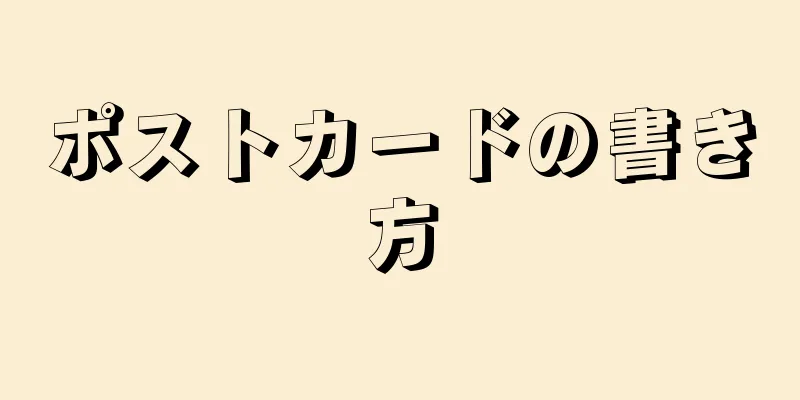|
このwikiHowでは、Facebookで友達が誰なのかを確認する方法を説明します。これには、頻繁に連絡を取る友達だけでなく、頻繁に検索する友達も含まれます。覚えておいてください、Facebook は独自のアルゴリズムを使用して、誰があなたの親しい友達であるかを判断し、友達リストの一番上に配置します。また、友達を分析するために使用するアルゴリズムは頻繁に変更されます。 ステップ方法1方法1/2:モバイルデバイス- {"smallUrl":"https:\/\/www.wikihow.com\/images_en\/thumb\/a\/a8\/See-Who-You-are-Most-Connected-to-on-Facebook-Step-1-Version-2.jpg\/v4-460px-See-Who-You-are-Most-Connected-to-on-Facebook-Step-1-Version-2.jpg","bigUrl":"https:\/\/www.wikihow.com\/i mages\/thumb\/a\/a8\/See-Who-You-are-Most-Connected-to-on-Facebook-Step-1-Version-2.jpg\/v4-728px-See-Who-You-are-Most-Connected-to-on-Facebook-Step-1-Version-2.jpg","smallWidth":460,"smallHeight":345,"bigWidth":728,"bigHeight":546,"licensing":"<div class=\"mw-parser-output\"><\/div>"} 1「Facebook」アプリケーションを開きます。 Facebook アプリのアイコンをタップしてアプリを開きます。濃い青の背景に白い「f」が描かれたアイコンです。ログインしている場合は、ニュース ページに移動します。
- まだログインしていない場合は、メールアドレスとパスワードを入力してください。
- {"smallUrl":"https:\/\/www.wikihow.com\/images_en\/thumb\/d\/d3\/See-Who-You-are-Most-Connected-to-on-Facebook-Step-2-Version-2.jpg\/v4-460px-See-Who-You-are-Most-Connected-to-on-Facebook-Step-2-Version-2.jpg","bigUrl":"https:\/\/www.wikihow.com\/i mages\/thumb\/d\/d3\/See-Who-You-are-Most-Connected-to-on-Facebook-Step-2-Version-2.jpg\/v4-728px-See-Who-You-are-Most-Connected-to-on-Facebook-Step-2-Version-2.jpg","smallWidth":460,"smallHeight":345,"bigWidth":728,"bigHeight":546,"licensing":"<div class=\"mw-parser-output\"><\/div>"} 2☰をタッチします。画面の右下隅 (iPhone) または画面の右上隅 (Android) にあります。
- Facebook アプリの一部のバージョンでは、 ☰アイコンの代わりに 3 つのドットが使用されます。
- {"smallUrl":"https:\/\/www.wikihow.com\/images_en\/thumb\/8\/86\/See-Who-You-are-Most-Connected-to-on-Facebook-Step-3-Version-2.jpg\/v4-460px-See-Who-You-are-Most-Connected-to-on-Facebook-Step-3-Version-2.jpg","bigUrl":"https:\/\/www.wikihow.com\/i mages\/thumb\/8\/86\/See-Who-You-are-Most-Connected-to-on-Facebook-Step-3-Version-2.jpg\/v4-728px-See-Who-You-are-Most-Connected-to-on-Facebook-Step-3-Version-2.jpg","smallWidth":460,"smallHeight":345,"bigWidth":728,"bigHeight":546,"licensing":"<div class=\"mw-parser-output\"><\/div>"} 3 友達をクリックします。このアイコンは、一対の青い人間のシルエットで構成されています。
- {"smallUrl":"https:\/\/www.wikihow.com\/images_en\/thumb\/0\/08\/See-Who-You-are-Most-Connected-to-on-Facebook-Step-4-Version-2.jpg\/v4-460px-See-Who-You-are-Most-Connected-to-on-Facebook-Step-4-Version-2.jpg","bigUrl":"https:\/\/www.wikihow.com\/i mages\/thumb\/0\/08\/See-Who-You-are-Most-Connected-to-on-Facebook-Step-4-Version-2.jpg\/v4-728px-See-Who-You-are-Most-Connected-to-on-Facebook-Step-4-Version-2.jpg","smallWidth":460,"smallHeight":345,"bigWidth":728,"bigHeight":546,"licensing":"<div class=\"mw-parser-output\"><\/div>"} 4友達リストを参照します。 Facebook はアルゴリズムを通じてあなたの親しい友達を計算してフィルタリングし、リストの一番上に表示します。
- あまり頻繁に連絡を取っていない友達はリストの下半分に表示されます。
- 一般的に、リストの最初の 5 ~ 10 人の友達は、最も頻繁に連絡を取る友達です。ここで考慮されるのは、必ずしも彼らがあなたに連絡を取ろうとする意欲ではなく、あなたと彼らのやりとりです。
広告する
方法2方法2/2:コンピューター- {"smallUrl":"https:\/\/www.wikihow.com\/images_en\/thumb\/7\/71\/See-Who-You-are-Most-Connected-to-on-Facebook-Step-5-Version-2.jpg\/v4-460px-See-Who-You-are-Most-Connected-to-on-Facebook-Step-5-Version-2.jpg","bigUrl":"https:\/\/www.wikihow.com\/i mages\/thumb\/7\/71\/See-Who-You-are-Most-Connected-to-on-Facebook-Step-5-Version-2.jpg\/v4-728px-See-Who-You-are-Most-Connected-to-on-Facebook-Step-5-Version-2.jpg","smallWidth":460,"smallHeight":345,"bigWidth":728,"bigHeight":546,"licensing":"<div class=\"mw-parser-output\"><\/div>"} 1 Facebook の Web サイトを開きます。 https://www.facebook.com/ にアクセスしてください。ログインしている場合は、ニュース ページに移動します。
- まだログインしていない場合は、ページの右上隅にメールアドレスとパスワードを入力してください。
- {"smallUrl":"https:\/\/www.wikihow.com\/images_en\/thumb\/e\/e5\/See-Who-You-are-Most-Connected-to-on-Facebook-Step-6-Version-2.jpg\/v4-460px-See-Who-You-are-Most-Connected-to-on-Facebook-Step-6-Version-2.jpg","bigUrl":"https:\/\/www.wikihow.com\/i mages\/thumb\/e\/e5\/See-Who-You-are-Most-Connected-to-on-Facebook-Step-6-Version-2.jpg\/v4-728px-See-Who-You-are-Most-Connected-to-on-Facebook-Step-6-Version-2.jpg","smallWidth":460,"smallHeight":345,"bigWidth":728,"bigHeight":546,"licensing":"<div class=\"mw-parser-output\"><\/div>"} 2自分の名前タブをクリックします。 Facebook ページの右上隅にあるあなたの名前のタブです。クリックするとプロフィールページが開きます。
- {"smallUrl":"https:\/\/www.wikihow.com\/images_en\/thumb\/d\/d3\/See-Who-You-are-Most-Connected-to-on-Facebook-Step-7-Version-2.jpg\/v4-460px-See-Who-You-are-Most-Connected-to-on-Facebook-Step-7-Version-2.jpg","bigUrl":"https:\/\/www.wikihow.com\/i mages\/thumb\/d\/d3\/See-Who-You-are-Most-Connected-to-on-Facebook-Step-7-Version-2.jpg\/v4-728px-See-Who-You-are-Most-Connected-to-on-Facebook-Step-7-Version-2.jpg","smallWidth":460,"smallHeight":345,"bigWidth":728,"bigHeight":546,"licensing":"<div class=\"mw-parser-output\"><\/div>"} 3 友達をクリックします。このオプションは、ページ上部のプロフィール写真の下にあります。 クリックすると友達リストが開きます。
- {"smallUrl":"https:\/\/www.wikihow.com\/images_en\/thumb\/9\/9b\/See-Who-You-are-Most-Connected-to-on-Facebook-Step-8-Version-2.jpg\/v4-460px-See-Who-You-are-Most-Connected-to-on-Facebook-Step-8-Version-2.jpg","bigUrl":"https:\/\/www.wikihow.com\/i mages\/thumb\/9\/9b\/See-Who-You-are-Most-Connected-to-on-Facebook-Step-8-Version-2.jpg\/v4-728px-See-Who-You-are-Most-Connected-to-on-Facebook-Step-8-Version-2.jpg","smallWidth":460,"smallHeight":345,"bigWidth":728,"bigHeight":546,"licensing":"<div class=\"mw-parser-output\"><\/div>"} 4友達リストを参照します。 Facebook はアルゴリズムを使用して、頻繁にチャットする友達など、最も頻繁にやり取りする友達を計算して見つけ、リストの一番上に表示します。
- 一般的に、リストの最初の 5 ~ 10 人の友達は、最も頻繁に連絡を取る友達です。ここで考慮されるのは、必ずしも彼らがあなたに連絡を取ろうとする意欲ではなく、あなたと彼らのやりとりです。
- やり取りが少ない友達はリストの下の方に表示されます。新しい友達を追加してすぐにチャットを開始したり、投稿を閲覧したりすると、その友達がリストの一番上に表示されます。
広告する
ヒント- Facebook の「親しい友達」リストに誰かを追加すると、その人は自動的に友達リストの一番上、つまり「親しい友達」リストに追加されていない人の上に表示されます。
- ブラウザのソース コードを使用して、Facebook の友達関係の反復計算をトレースできます。これにより、友達リストを直接表示した場合と同じ結果が得られます。
広告する警告する- Facebook ページを訪問した友達を追跡すると主張するアプリはインストールしないでください。 Facebook はあなたのページを訪問した友人に関する情報を追跡したり公開したりしないため、これらのアプリケーションはウイルスやマルウェアである可能性があります。
広告する |